So reduzieren Sie die Größe eines Word-Dokuments
- 藏色散人Original
- 2021-02-18 11:34:1781136Durchsuche
So reduzieren Sie die Größe eines Word-Dokuments: Öffnen Sie zuerst das Word-Dokument, das Sie verkleinern möchten, klicken Sie dann auf „Datei“ -> „Drucken“ und suchen Sie dann nach „Zoom“ -> „Anzahl der Seiten pro Seite“. Klicken Sie in die untere rechte Ecke des Fensters „Drucken“ und wählen Sie aus, wie viele Seiten des Dokuments Sie auf eine Seite reduzieren möchten. Klicken Sie abschließend auf „OK“.

Die Betriebsumgebung dieses Artikels: Windows 7-System, Microsoft Office Word 2010-Version, DELL G3-Computer.
Öffnen Sie das Word-Dokument, das Sie verkleinern möchten.
Klicken Sie auf „Datei“ – „Drucken“.
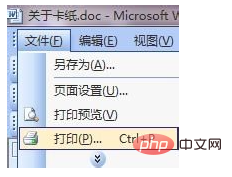
Suchen Sie im Fenster „Drucken“ unten rechts nach „Zoom“ – „Anzahl der Seiten pro Seite“ und wählen Sie in der Dropdown-Liste aus, auf wie viele Seiten des Dokuments Sie verkleinern möchten eine Seite.
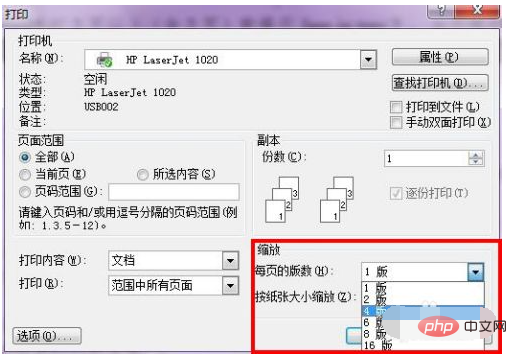
Klicken Sie nach dem Einrichten auf „OK“ (Empfohlen: Word-Tutorial)
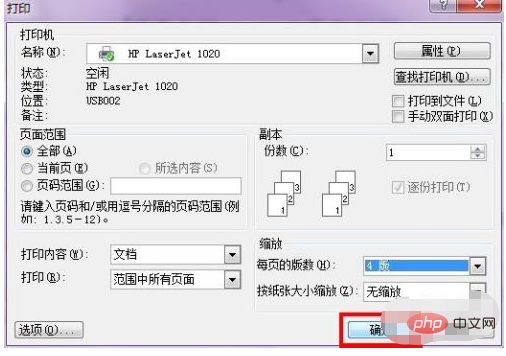
Der gedruckte Effekt nach dem Reduzieren des 4-seitigen Dokuments auf eine Seite.
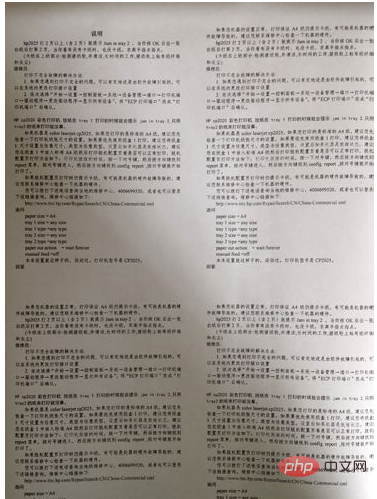
Das obige ist der detaillierte Inhalt vonSo reduzieren Sie die Größe eines Word-Dokuments. Für weitere Informationen folgen Sie bitte anderen verwandten Artikeln auf der PHP chinesischen Website!

